Funktionerna i Microsoft Excel hjälper användare att beräkna komplexa tal, slå upp data och mycket mer. I den här handledningen kommer vi att diskutera två matematiska och trigonometriska funktioner nämligen: MINIVERSE och MMULT funktioner. Funktionen MINIVERSE returnerar matrisinversen av en matris, medan funktionen MMULT returnerar matrisprodukten av två matriser.
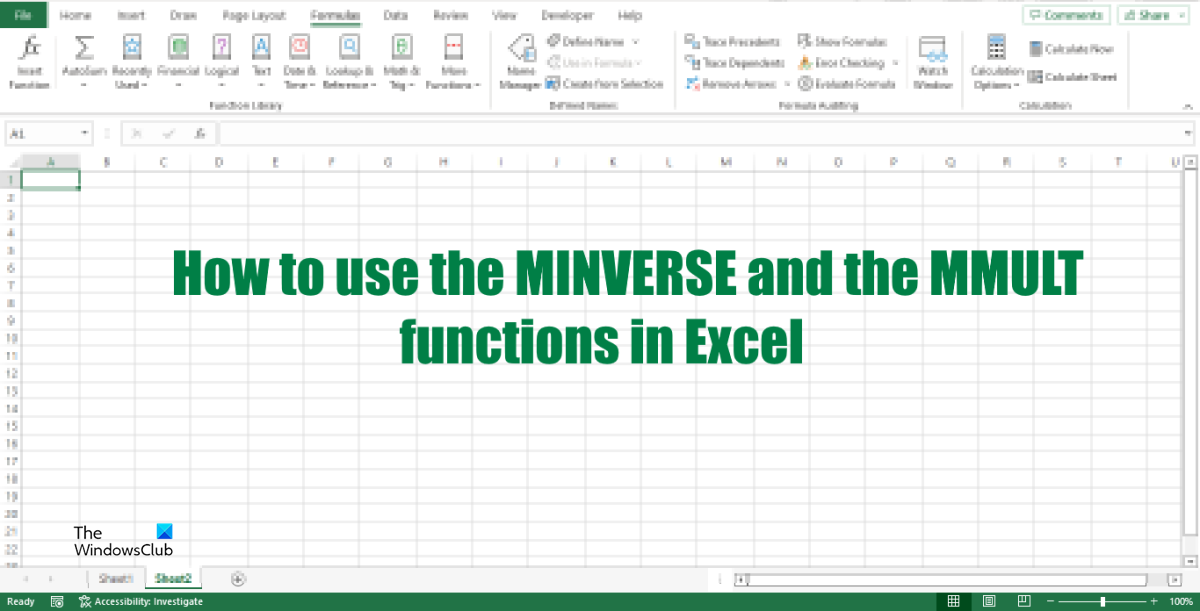
Formeln för funktionen MINIVERSE är MINVERSE(matris), och formeln för MMULT är MMULT(matris 1, matris 2).
Syntaxen för båda formlerna är nedan:
MINIVERSEarray: en numerisk matris med lika många rader och kolumner. Det krävs.MMULTmatris 1, matris 2: De matriser du vill multiplicera. Det krävs.
Följ stegen nedan för hur du använder funktionen MINIVERSE och MMULT i Excel:
Hur du använder funktionen MINIVERSE i Excel
Starta Microsoft Excel. Ange dina data eller använd befintliga data. Markera cellerna där du vill placera resultatet. Skriv sedan in intervall =MINVERSE(A3:B4)Tryck på Retur.
Du kommer att märka att resultaten ger dig en numerisk matris med lika många rader och kolumner.
Det finns två andra metoder för att använda MINVERSE-funktionen.
Metod ett är att klicka på fx knapp längst upp till vänster i Excel-kalkylbladet.
En Infoga funktion dialogruta kommer visas.
I dialogrutan, i avsnittet Välj en kategori, välj Math och trigonometri från listrutan.
I avsnittet Välj en funktion väljer du MINVERSE-funktionen från listan.
Klicka sedan OK.
En Funktionsargument dialogruta öppnas.
Skriv i inmatningsrutan intervallet av celler som innehåller den matris du vill beräkna.
Klicka sedan på OK.
Metod två är att klicka på Formler och klicka på Math and Trigonometry-knappen i Function Library-gruppen.
Välj sedan MINIVERSE från rullgardinsmenyn.
En dialogruta Function Arguments öppnas.
Följ samma metod i metod 1.
Klicka sedan på OK.
Så här använder du MMULT-funktionen i Excel
Starta Microsoft Excel. Ange dina data eller använd befintliga data.Markera cellerna där du vill placera resultatet. Skriv sedan intervallen =MMULT(A2:C3, F2:G4) i formelfältet.Tryck på Retur.
Du kommer att se resultaten.
Det finns två andra metoder för att använda MINVERSE-funktionen.
En Infoga funktion dialogruta visas.
Inuti dialogrutan, i avsnittet Välj en kategori, välj Math and Trigonometry i listrutan.
>
I avsnittet Välj en funktion väljer du MMULT-funktionen från listan.
Klicka sedan OK.
En Funktionsargument dialogruta öppnas.
Skriv i inmatningsrutan intervallet av celler som innehåller den array som du vill multiplicera.
Klicka sedan på OK.
Metod två är att klicka på fliken Formler och klicka på knappen Math and Trigonometry i Function Library-gruppen. p>
Välj sedan MMULT från rullgardinsmenyn.
En Funktionsargument dialogruta öppnas.
Följ samma metod i Metod 1.
Klicka sedan på OK.
Vi hoppas att du förstår hur du använder funktionerna MINVERSE och MMULT i Microsoft Excel.
Varför fungerar inte Mmult i Excel?
MMULT-funktionen i Microsoft Excel returnerar felet #Value när några celler är tomma eller innehåller text eller när antalet kolumner i matris 1 skiljer sig från antalet rader i array 2.
Hur löser du en matrisekvation i Exc el?
Om matematikanvändare vill lösa en matrisekvation kan de använda MINVERSE och MMULT-funktionen. Funktionen MINIVERSE returnerar matrisinversen av en array, medan MMULT-funktionen returnerar matrisprodukten av två arrayer.
Hur beräknas Mmult?
I Microsoft Excel är MMULT en Math och trigonometrifunktion som inkluderar två argument, matris 1 och matris 2. Vid beräkning av radantalet för matris 1 måste det vara lika med radantalet för matris 2.
LÄS: Hur man använder SERIESSUM-funktionen i Excel
Hur gör man Jag använder Mmult i Excel?
MMULT är en funktion i Microsoft Excel som returnerar matrisprodukten av två arrayer. MMULT-funktionen är ingen komplicerad funktion om du vet hur man använder den. I den här handledningen har vi förklarat hur du använder MMULT-funktionen i Microsoft Excel.
LÄS: Hur man använder IMCOS-funktionen i Microsoft Excel.